Amazon Alexa
新しいAlexaスキルを追加すれば、対応デバイスすべてで音声による操作や、Alexaルーティン(自動化)への組み込みが可能になります。
ご利用の前に
Make sure your Tedee smart lock is paired with your Tedee account in the Tedee app and connected to an internet-connected Tedee smart bridge.
Tedee smart bridge is required to integrate Tedee smart lock with Amazon Alexa.
以下の2点を事前に確認してください:
TedeeスマートロックがTedeeアカウントに登録されていること(Tedeeアプリ上で設定済み)
Tedeeスマートロックがインターネット接続されたTedeeスマートブリッジに接続されていること
Alexaとの連携には、Tedeeスマートブリッジが必須です。ブリッジがないとAlexa経由での操作はできません。
TedeeスキルをAlexaに追加する方法
-
Alexaアプリを起動(Alexaスピーカーとペアリング済みのスマートフォンで)
-
ホーム画面左下の「その他(More)」をタップ
-
メニューから「スキル・ゲーム(Skills & Games)」を選択
-
画面右上の検索アイコン🔍をタップし、「Tedee」と入力して検索
-
「Tedee」スキルが表示されたら選択し、「有効にする(Enable to use)」をタップ
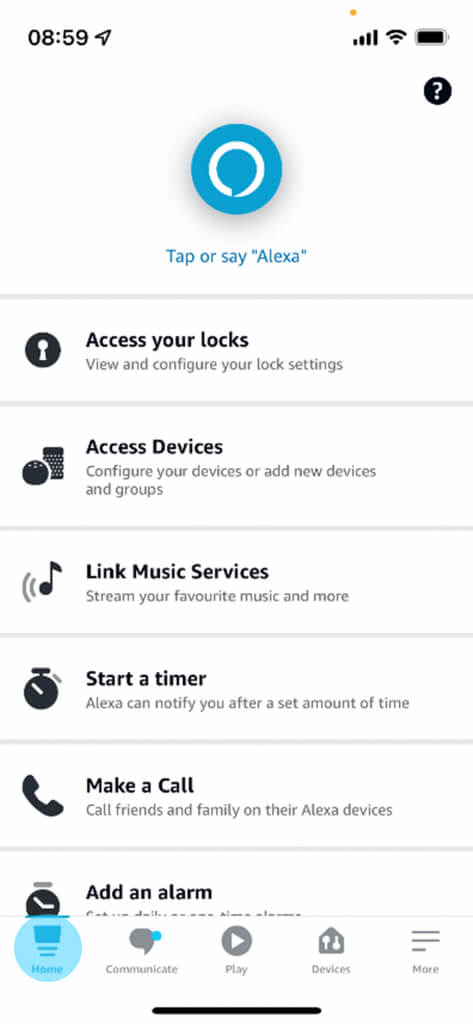 |
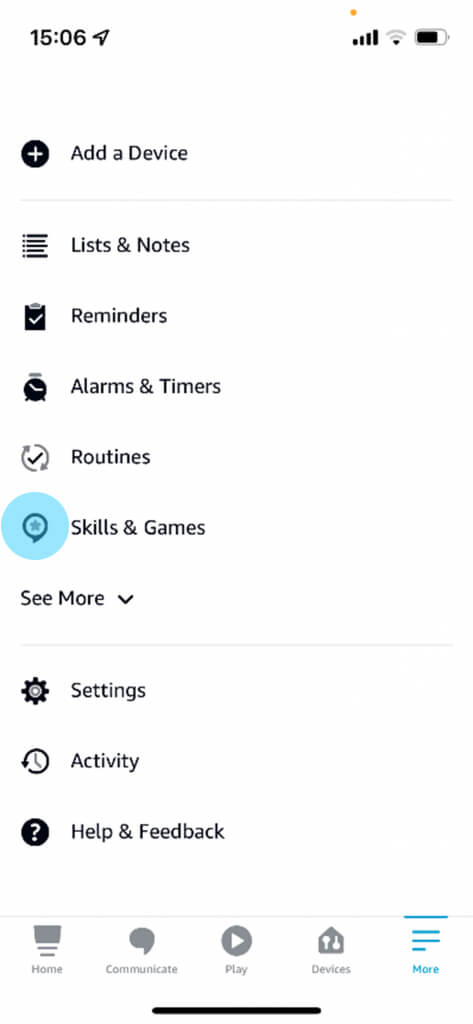 |
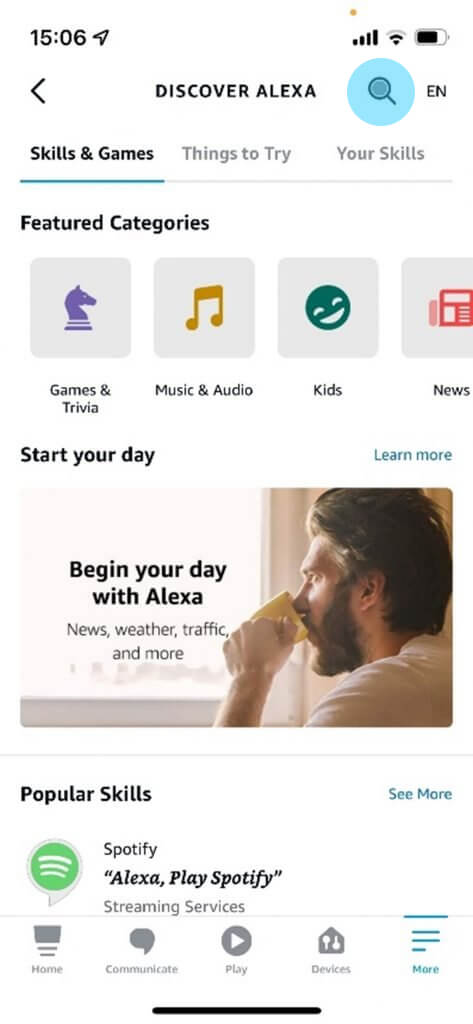 |
Type “Tedee” in the search bar, choose the skill in the results, and press Enable to use.
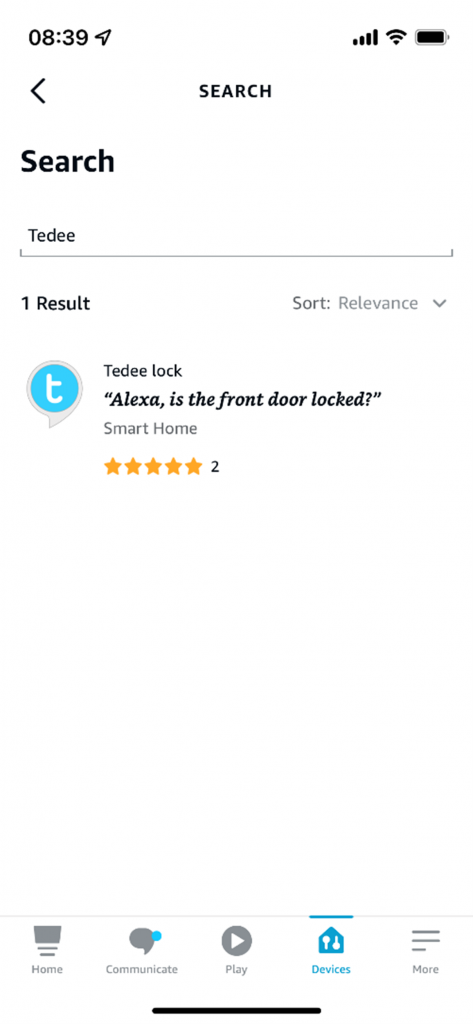 |
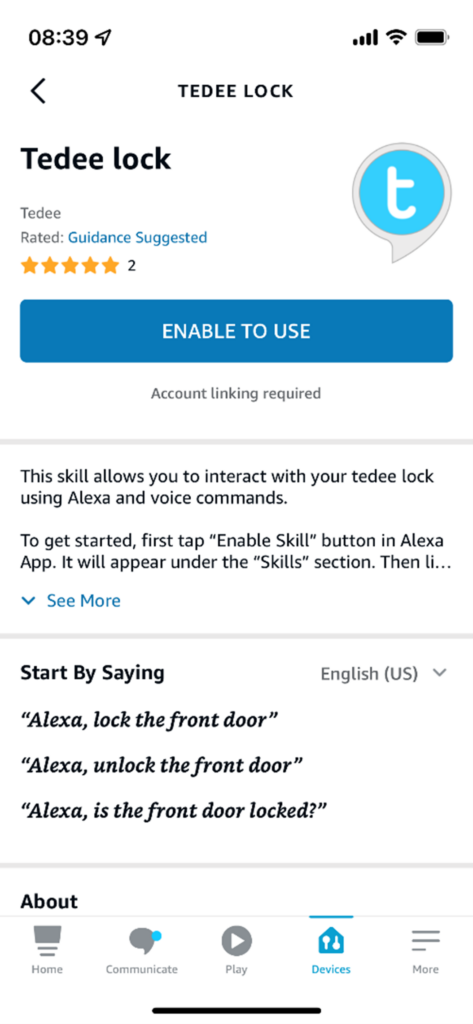 |
Tedeeアカウントの連携
Tedeeスキルを有効にすると、AlexaアプリからTedeeアカウントへのログインが求められます。
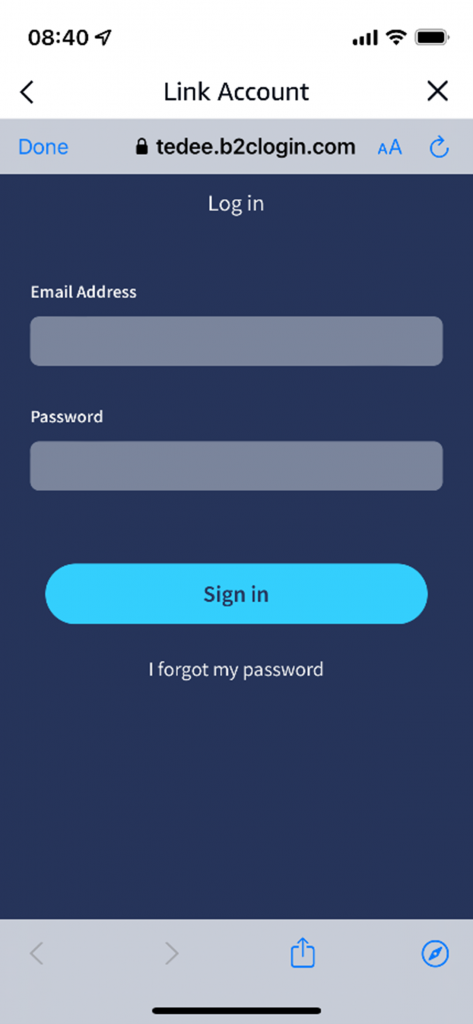 |
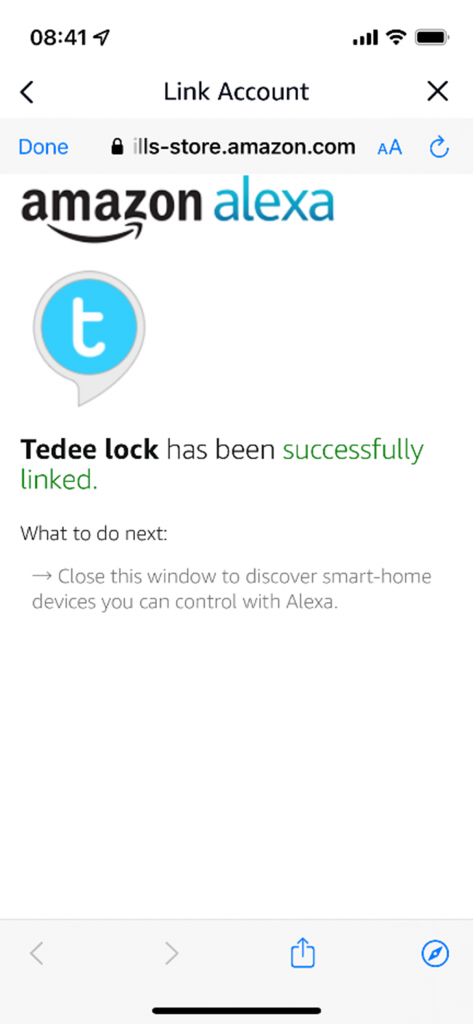 |
スマートロックの追加方法
Tedeeアカウントの連携が完了すると、AlexaアプリがAlexa対応デバイスの検出を開始します。
これで、Alexaアプリから連携済みのスマートロックを一覧で管理でき、音声操作やルーティンへの組み込みが可能になります。
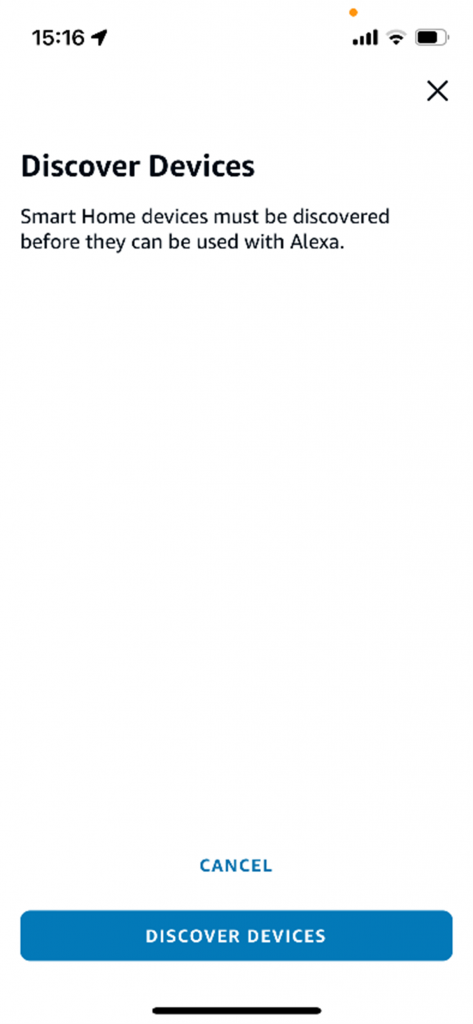 |
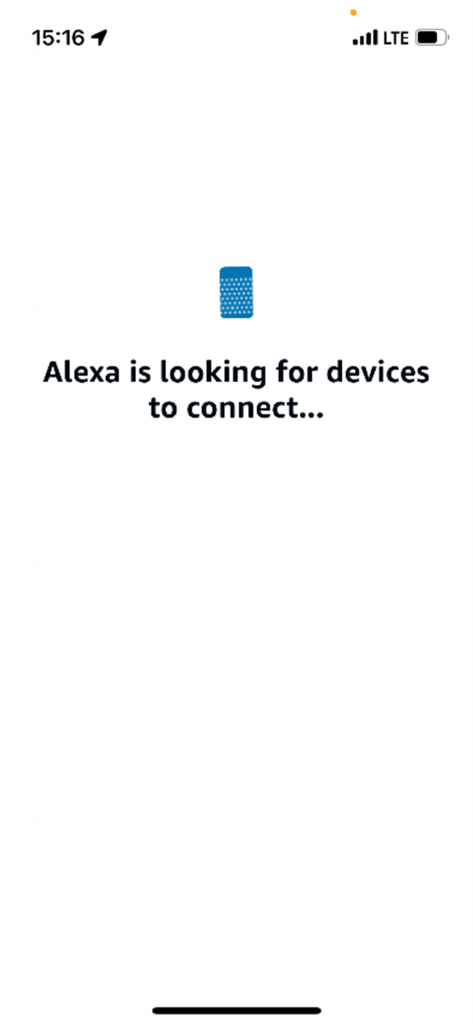 |
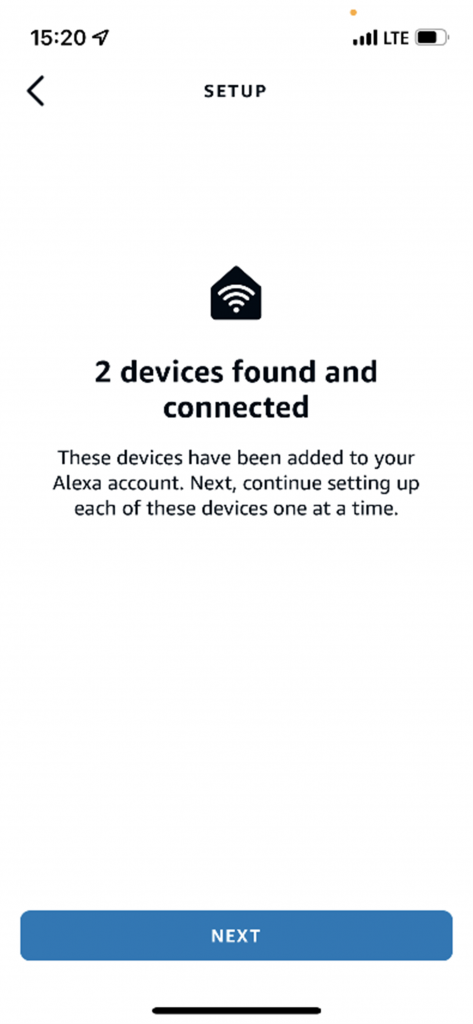 |
デバイスの追加後、Alexaアプリからそれぞれのスマートロックがどの場所にあるかを指定するよう求められます。
 |
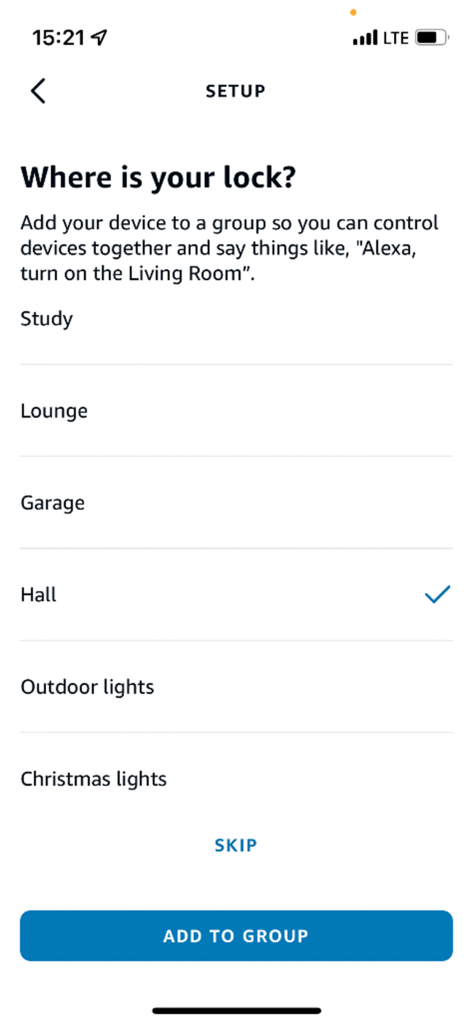 |
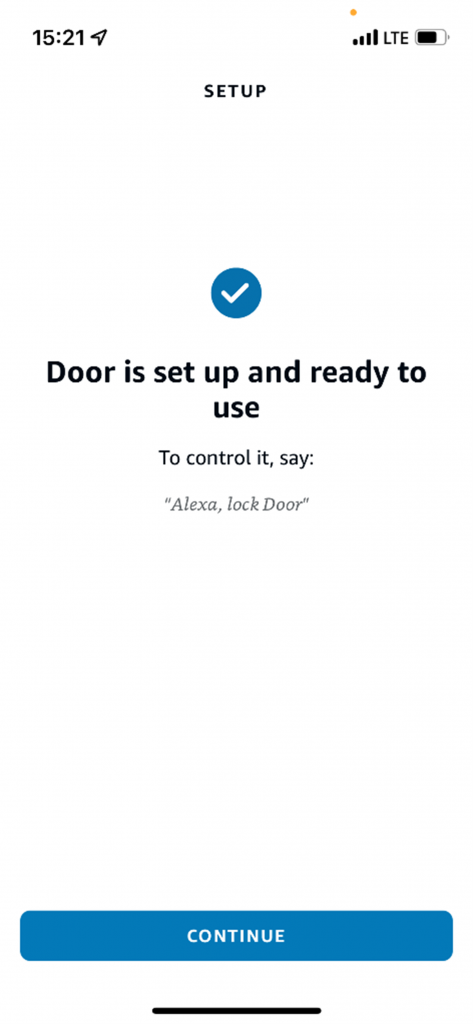 |
スマートロックへのアクセス方法
連携したすべてのスマートロックは、Alexaアプリのデバイス(Devices)タブ内の「ロック(Locks)」セクションで確認・操作できます。
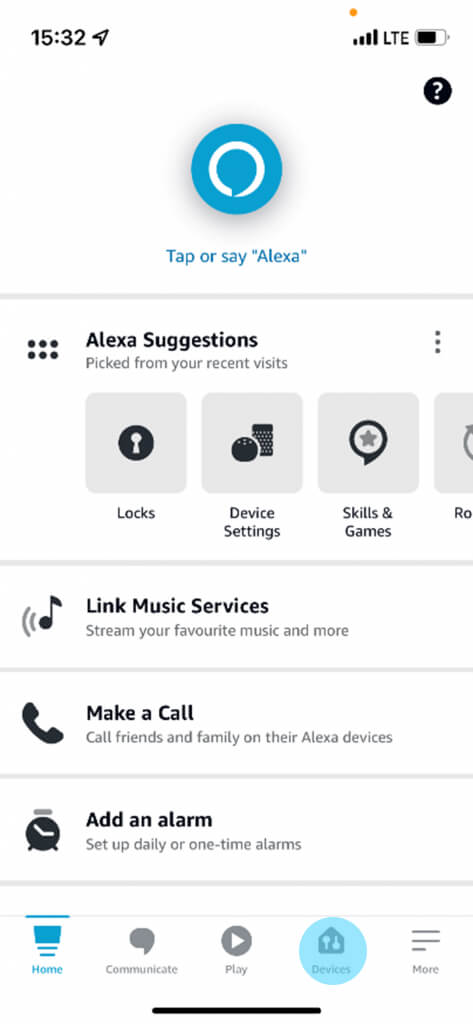 |
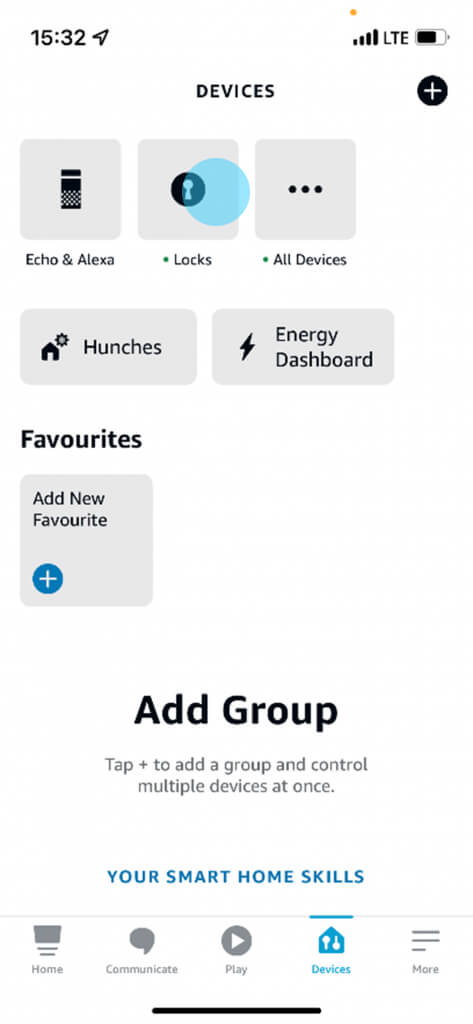 |
ロック一覧から操作したいスマートロックをタップすると、そのロック専用のコントロール画面が開きます。
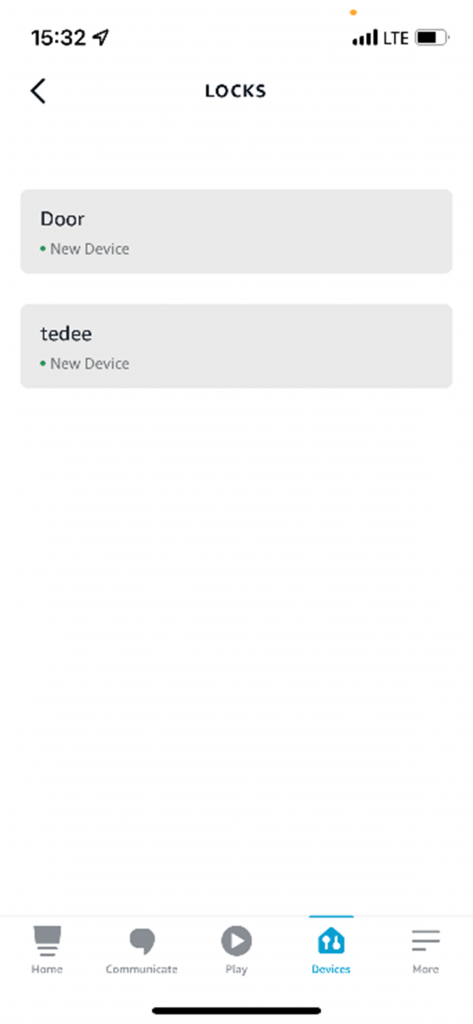 |
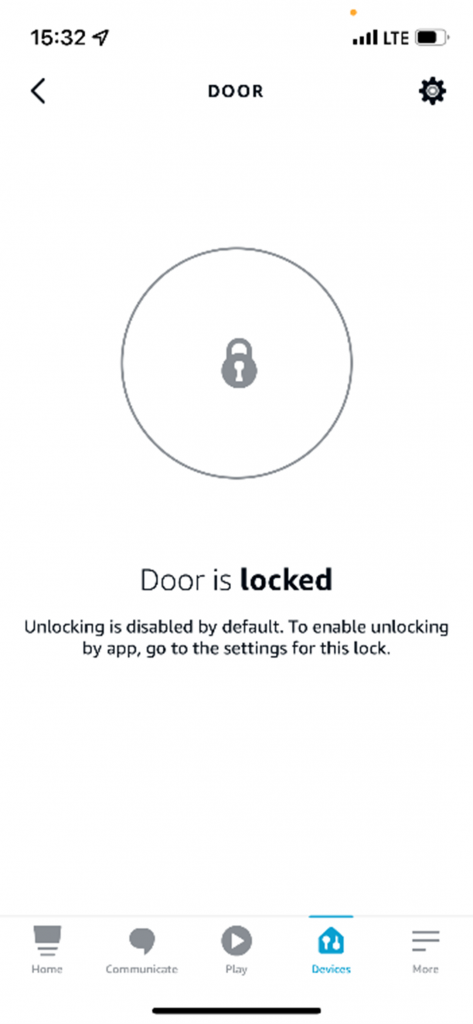 |
スマートロックの解錠機能を有効にする
デフォルトでは、AlexaからTedeeスマートロックの操作は施錠のみが有効になっています。音声やアプリでの解錠操作を可能にするには、設定で解錠機能を有効化する必要があります。
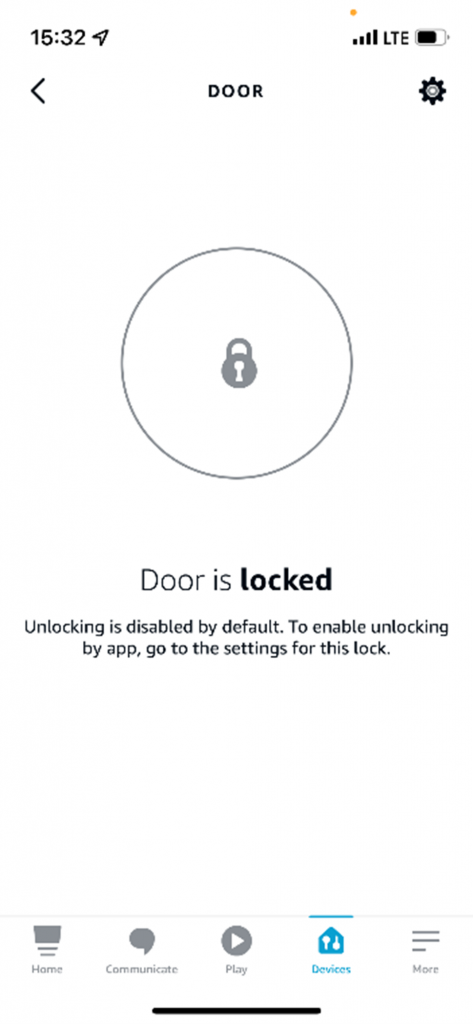 |
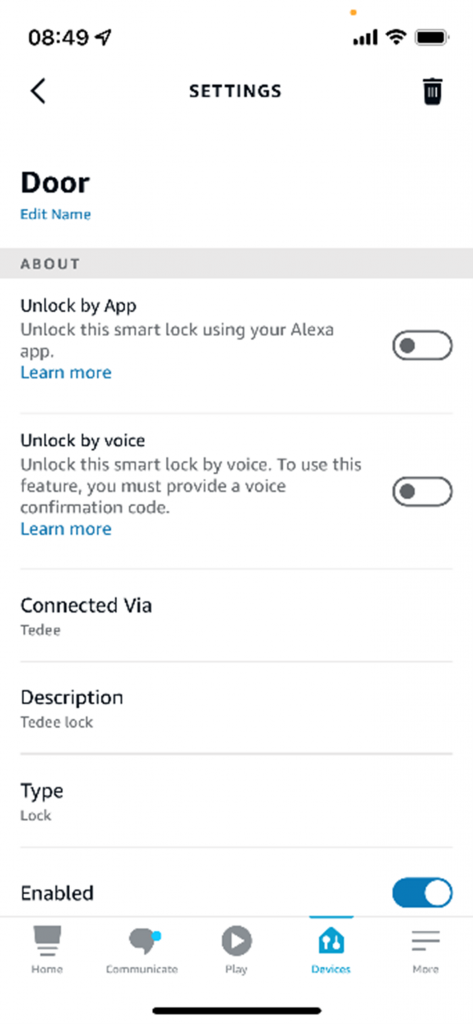 |
専用のスライダーをスワイプして、アプリまたは音声コマンドによる解錠を有効にしてください。有効化すると、操作の際に確認が求められます。
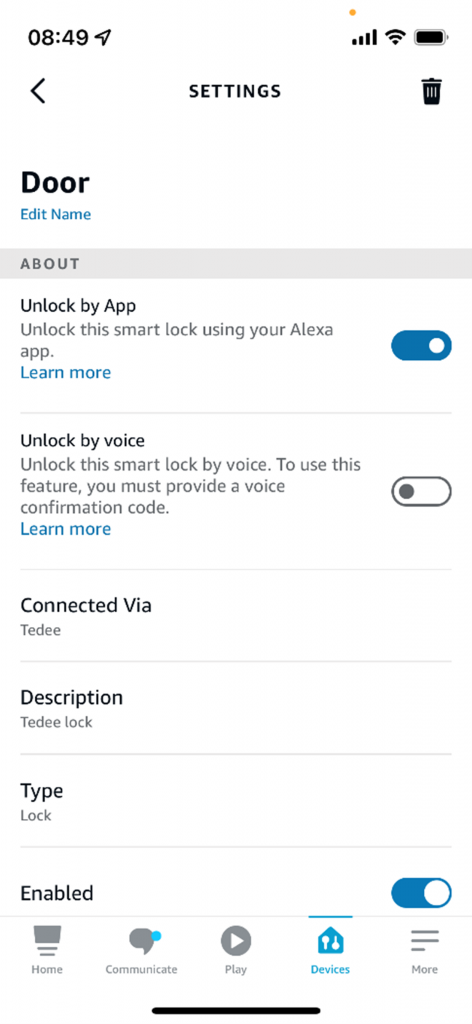 |
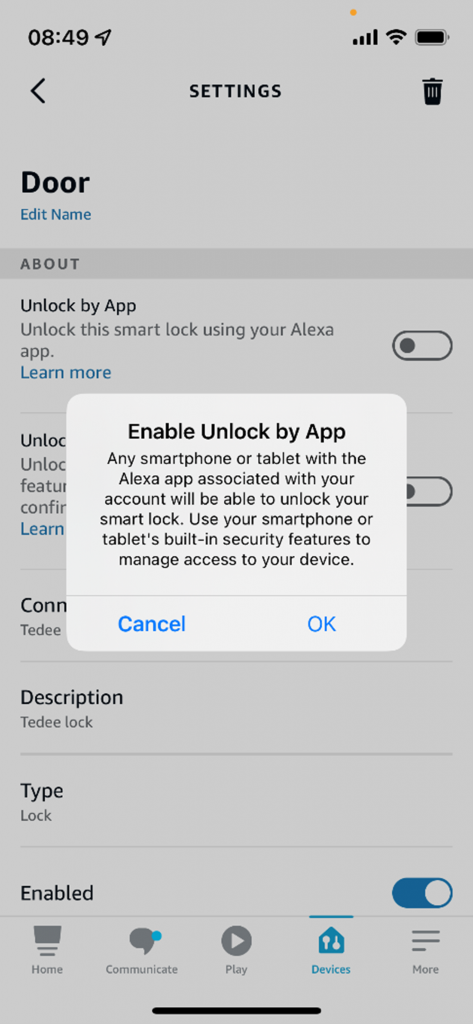 |
音声解錠用PINの設定方法
スマートロックの音声解錠を有効にする際、Alexaでは4桁のアクセスコード(PIN)を設定する必要があります。
このPINは、Alexaの音声コマンドで解錠操作を行う際に必ず入力が求められます。
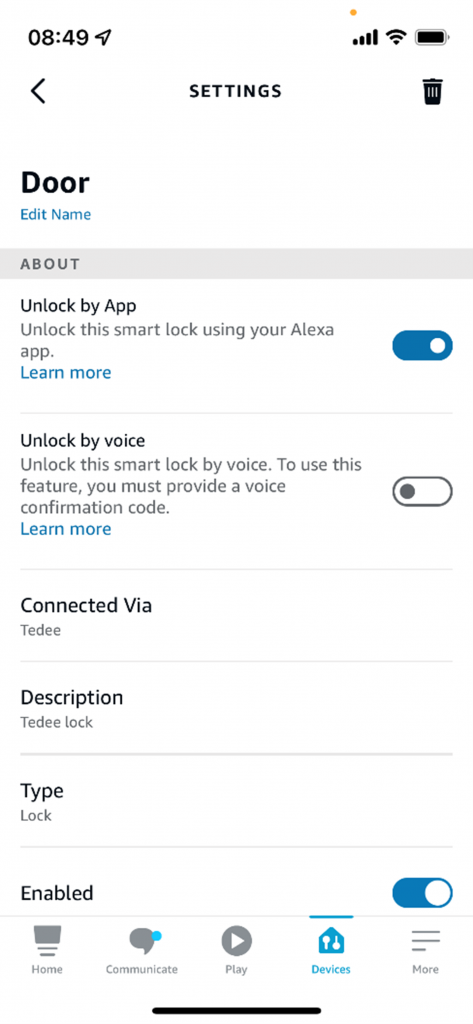 |
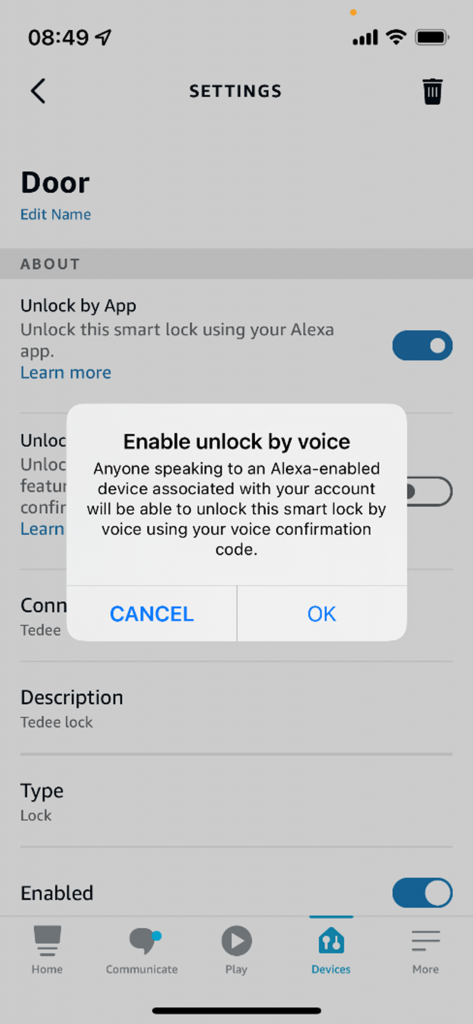 |
音声操作の設定スライダーをオンにすると、PINコードの選択と確認を求められます。画面の指示に従って、4桁のPINを入力し、再度確認のために入力してください。
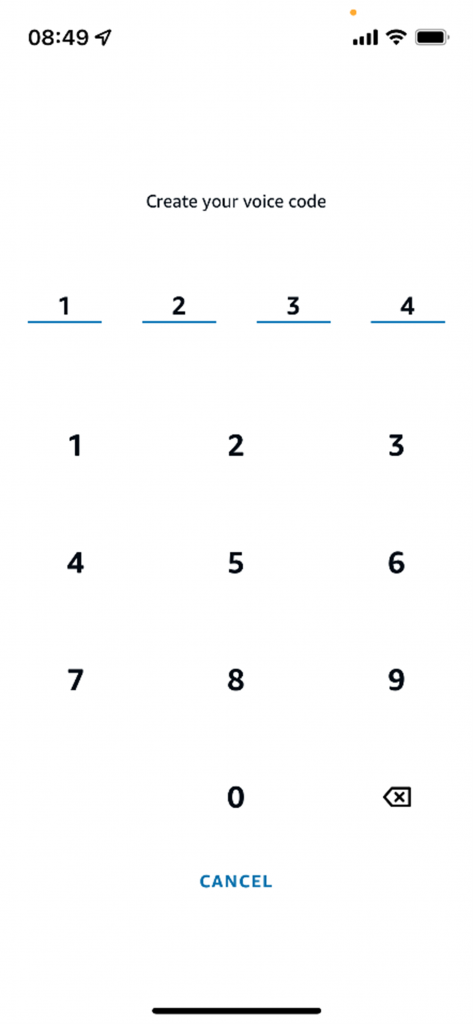 |
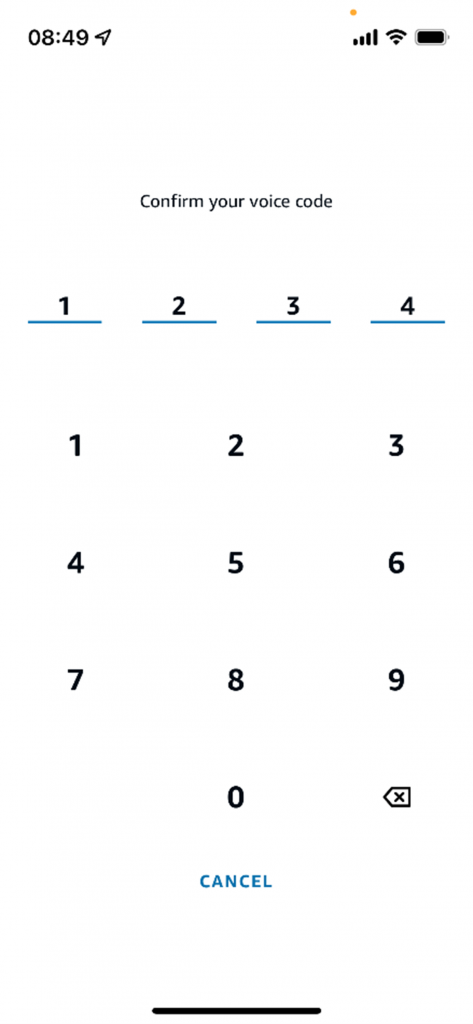 |
音声操作で解錠する際、Alexaは設定した音声用PINの入力を求めます。ただし、Alexaアプリから手動でTedeeを解錠する場合は、PINコードの入力は不要です。






